(详见2022年4月13日发布的视频)

今天主要介绍一下这个音乐视频字幕的制作方法。
首先,让我们点击裁剪。单击以创建。单击材料库。点击黑色底板。
单击缩放。9 : 16。
单击返回。单击文本以创建新文本。
你可以先在别处编辑歌词。然后复制它。长按输入框。单击粘贴。
单击该样式。
单击排列。将字体大小调整为12。行距调整为13。
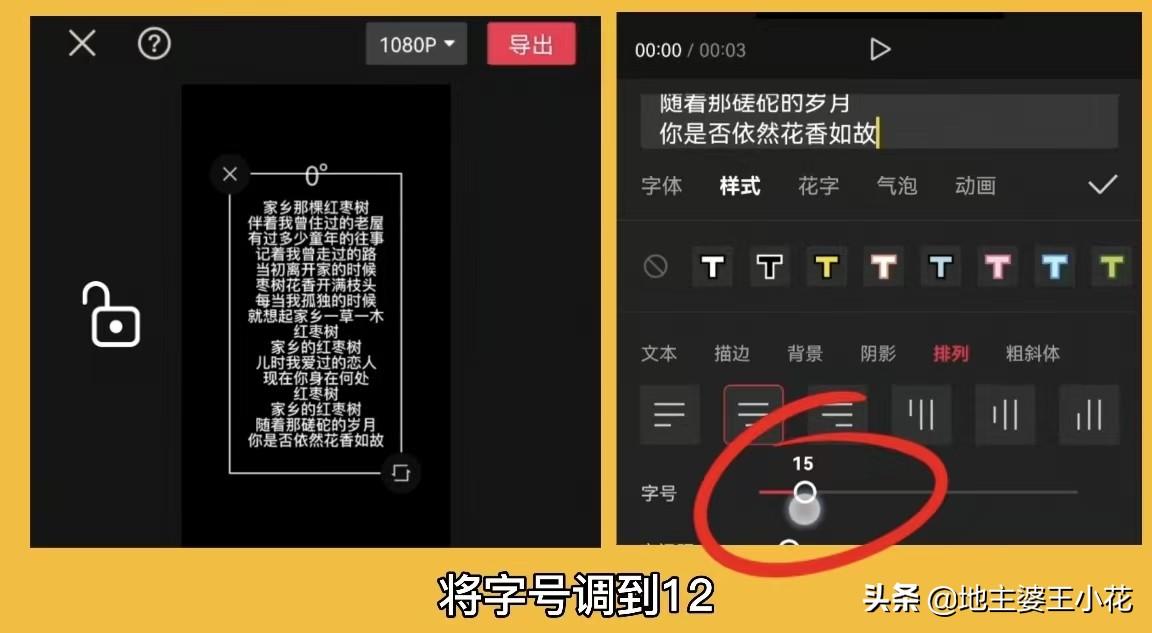
再次点按文本。把白色变成浅灰色。
单击复选标记。然后用手机截图。截图给他留着。
那就辞职吧。再次单击开始创建。
在素材库里。添加透明背板。
点击背景。画布风格。加一个你满意的。单击复选标记。
单击返回。点击标签。添加一台计算机。单击复选标记。
你也可以在这里保存截图。把它拉长到和音乐一样长然后导出就可以了。
再次单击并开始创建。把刚才的电脑后台。再加一次。
为什么要先导出再加回这里?
为什么不直接在电脑贴纸上操作?
请观看我3月30日的视频。画中画贴不上贴纸怎么办?
现在我们点击画中画来添加一张新的画中画。
加上我给枣树准备的材料。
并把它输入电脑。
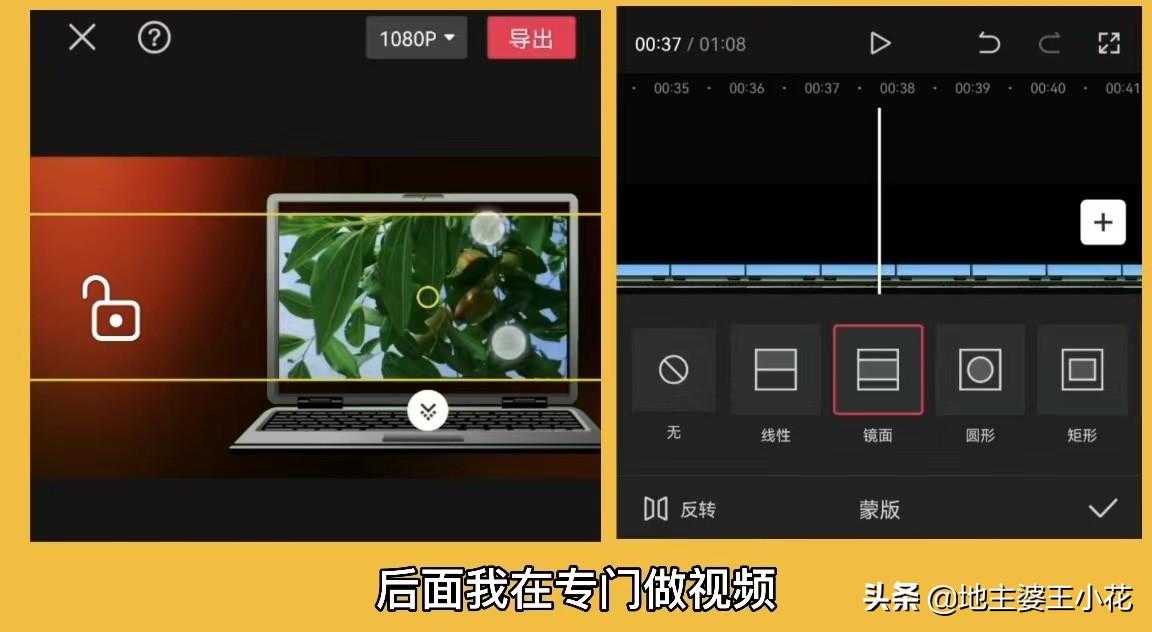
因为这部分不是这个视频的重点。很复杂,所以我简化了制作流程。
如果需要这部分,可以在评论区留言告诉我看了多少条。
如果有需要的人很多,我稍后会专门做一个视频来详细介绍这部分。
好了,电脑里的图都做好了以后。
单击添加音频。提取音乐。添加您想要制作的歌曲。
单击返回。
单击文本。点击识别歌词。开始识别。歌词确定后。
按住歌词右下角的方框。调整字体的大小。把它移到适当的位置。
以歌词中最长的一句话为标准。调整字体的大小和位置。
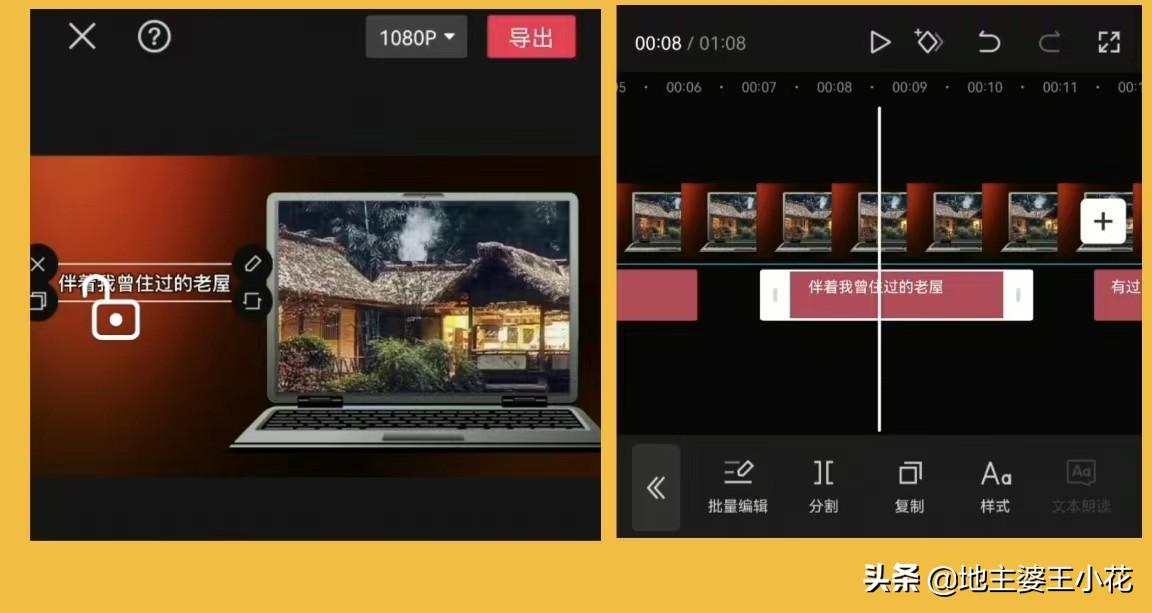
在第一句中,单击样式。再次单击该样式,然后单击背景。
请务必在此设置背景颜色。
不然效果就出不来了。
为什么?我以后告诉你。
这里我选择红色背景。也可以选择其他颜色。
我想,为了更好的搭配这个视频的背景色。
再次单击动画。入场动画。点击放大。时间满了。
单击复选标记。
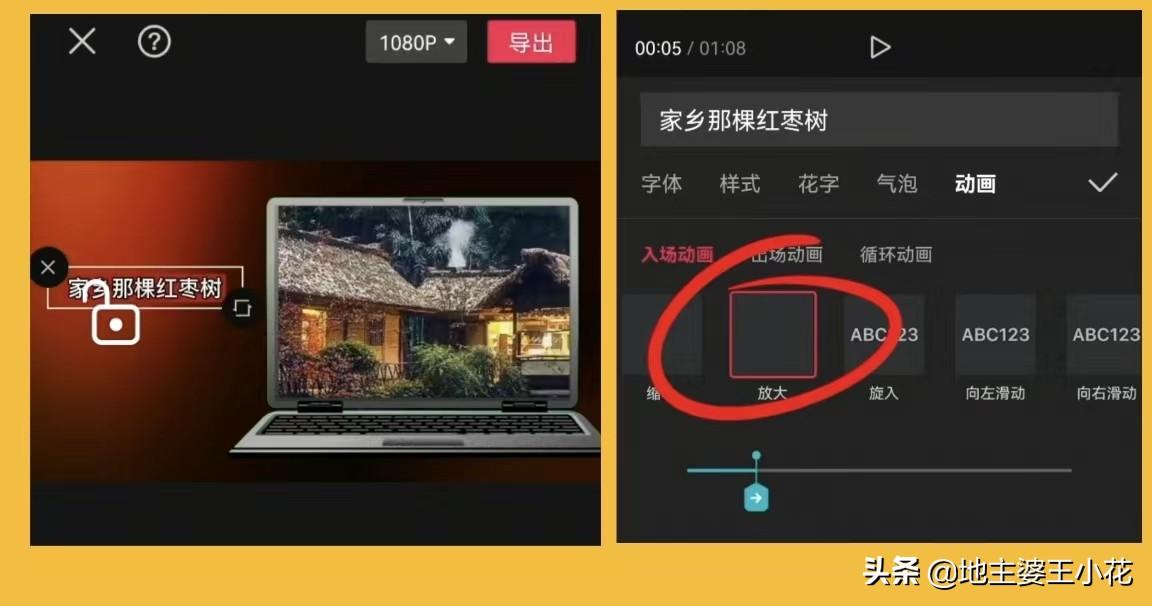
点亮第二句。单击该样式。单击动画。入场动画。点击放大。时间满了。
单击复选标记。
每一句的动画都是这样设定的。
先点燃这首歌词,
再次点按该样式。
再次单击动画。
在入口动画中找到放大图。
然后把时间填满。
单击复选标记。
在所有的动画都设置好之后。
我们再把这两句歌词联系起来。
让我们点亮第一句。按住这个白盒,移到后面。与第二句连接。
958038ae4a2a9db37e737bf5b363?from=pc” img_width=”1152″ img_height=”637″ alt=”音乐视频字幕第3集:整首字幕滚动,其中一句换颜色、字体放大” inline=”0″>
在点亮第二句。按住白色框往后面拖动,与第三句接起来,以此类推。
歌词全部接起来之后。
我们再点击返回,
点击画中画,新增画中画。
添加前面制作的歌词。
把它移到合适的位置。
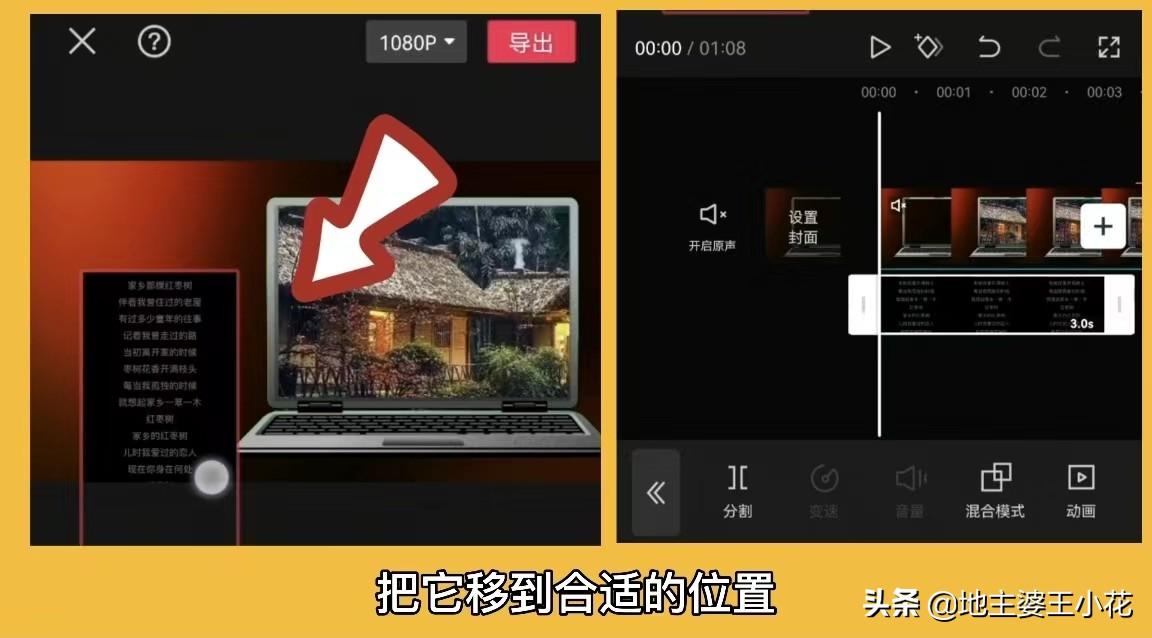
拉至和上面的主视频一样长。
再点击混合模式。点击滤色。
去掉了黑色底版。点击对勾。
将字幕移到这句歌词的下面。
这中间大概是空两行的样子。
在视频的开始处。给黑色字幕打上一个关键帧。
然后,时间指针移到第一句歌词开始演唱的位置。
再把黑色字幕往上移动。
让第一行与上面第一句歌词,上下重叠起来。
也就是把黑色字幕的第一行,藏在第一句歌词的后面。
现在,这个红色背景就要起作用了。
这里如果没有这个背景做遮挡的话。
我们就可以看到下面的黑色字幕了。
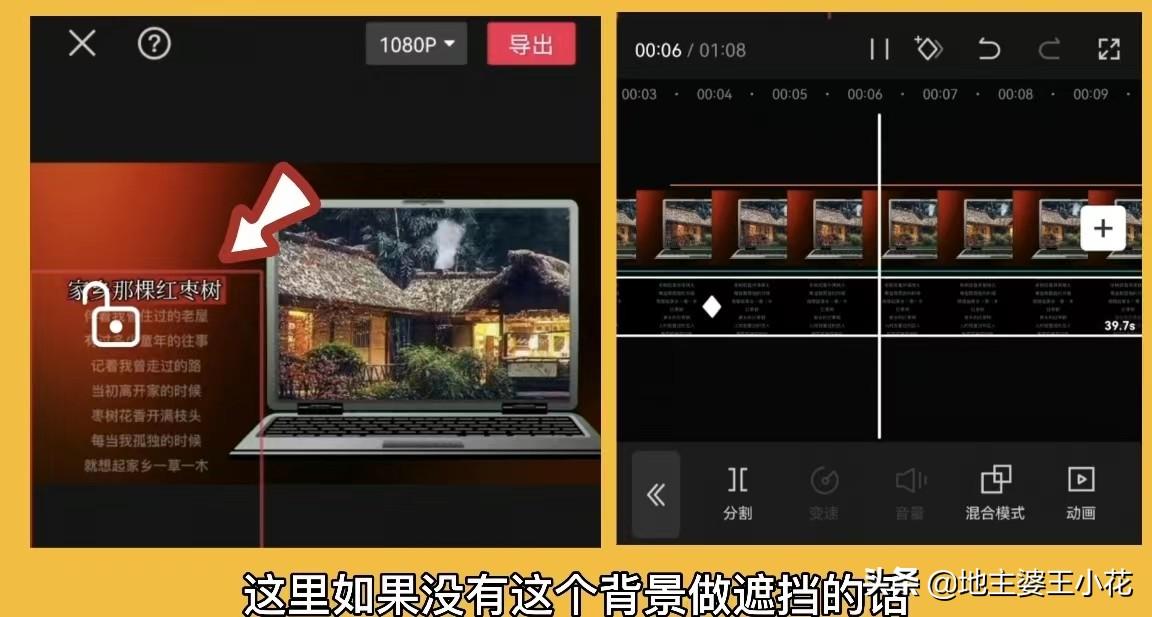
那效果就不太好了。
所以,这里设置一个背景很重要。
好,现在,在第一句歌词将要唱完的位置,时间指针停下来。
在这里打上一个关键帧。
时间指针往后面移动一点点。
把黑色字幕往上移动一行。藏在这句歌词的背后。
这里自动生成第二个关键帧符号。
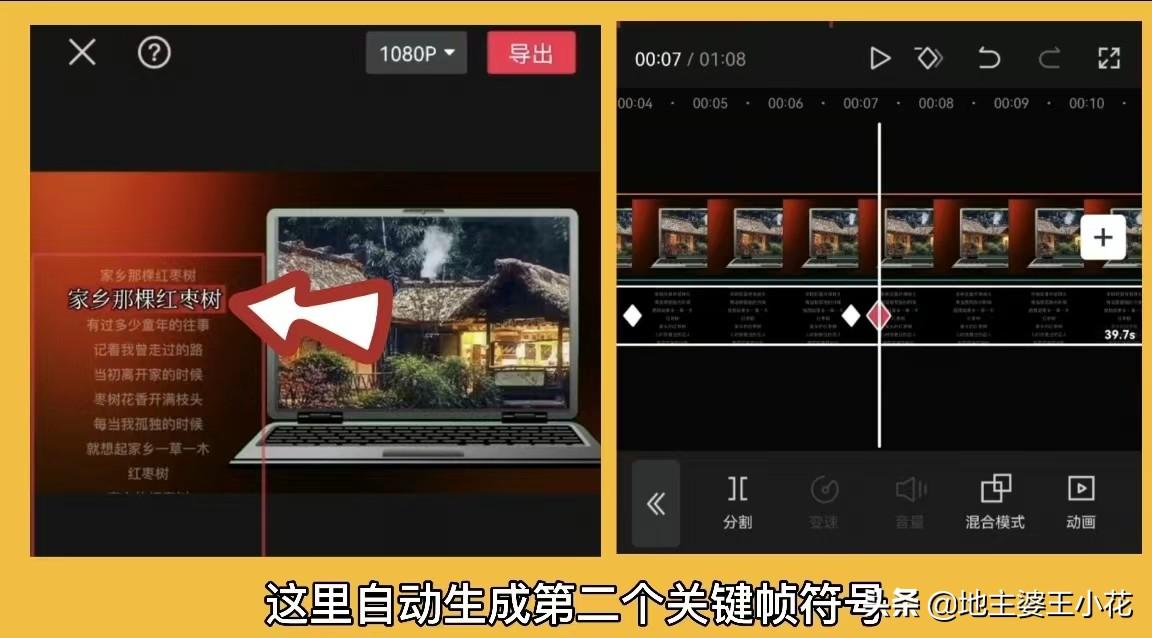
下面的操作都是一样的。
我们再播放第二句。
在第二句快要唱完的位置停下来。打上关键帧符号。
时间指针往后面移动一点点。将黑色字幕往上移动一行。藏在这句歌词的背后。
每一句都是这样操作的。
先播放一句。在这一句快要结束的位置停下来。打上关键帧。再将时间指针往后面移动一点点。把黑色字幕向上移动一行。藏在这句歌词的背后。
全部设置好之后。
点击返回,点击贴纸。
在输入框里输入红枣树。
添加一个,红枣树的树枝和两颗红枣。
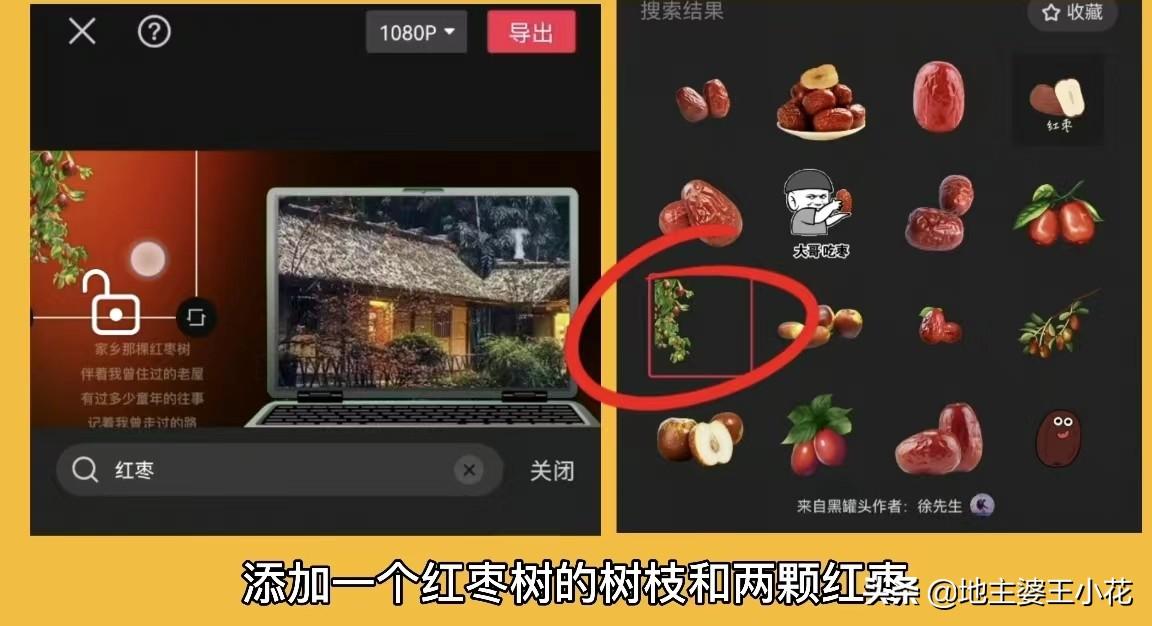
调整它们的大小,放到合适的位置。
点击对勾。再将他们拉至和上面的主视频一样长。
再点击新建文本。输入红枣树三个字。
点击样式。点击排列,点击纵向。
选择一个字体。放到合适的位置。
再点击粗斜体。把文字加粗。
再点击对勾。
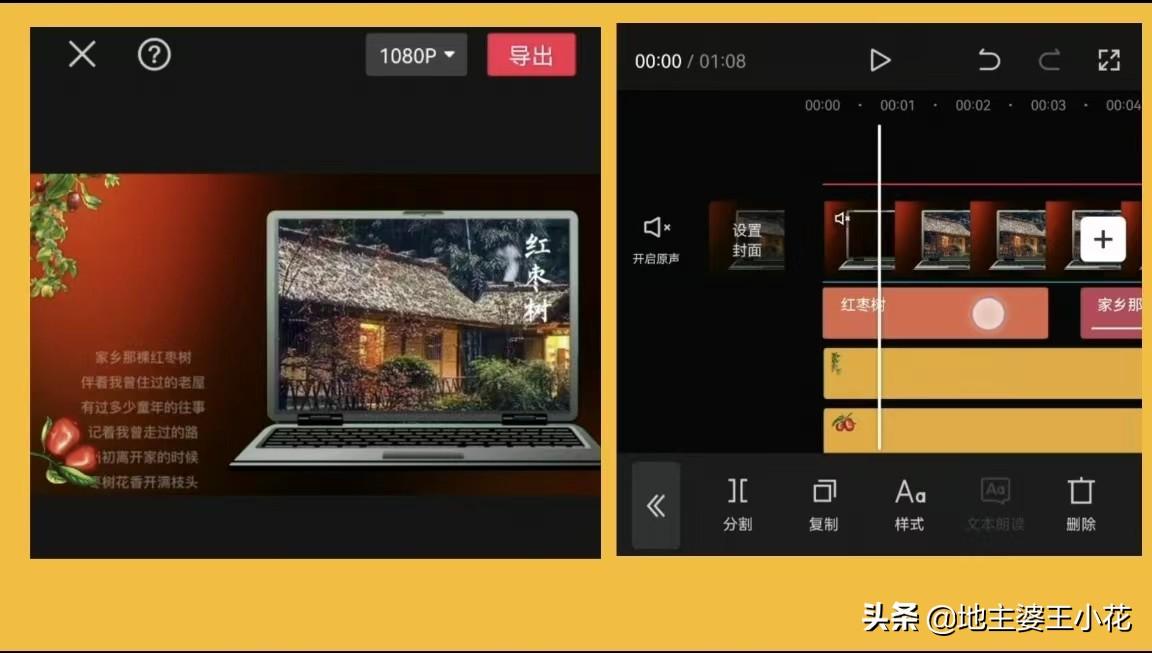
将文字也拉长至和上面的主视频一样长。
视频就全部制作完成了。
今天的分享就到这里。
如果您喜欢小花视频的话,
记得登录西瓜视频,长按点赞。送小花一个免费的强烈推荐。
感谢您的观看,我们下期再见。
(具体操作请看2022年4月13号发的视频)
学习剪辑视频。在头条或西瓜发布大于一分钟的16:9的横屏视频,只要有播放量,你就会有收益。现在开始学还不晚。
(原创)

